Redirecionamentos
Agora pode adicionar regras de redirecionamento no seu painel de controle MyKinsta! As regras de redirecionamento permitem direcionar o tráfego de um local para outro. É particularmente útil para evitar erros 404, tendo o SEO adequado quando faz alterações, encaminhando os visitantes para os locais corretos no seu site.
Utilizar plugins WordPress gratuitos para implementar redirecionamentos pode por vezes provocar problemas no desempenho, já que a maioria utiliza a função wp_redirect, que exige execução de código adicional e recursos. Alguns deles também adicionam dados carregados automaticamente à sua tabela wp_options, o que aumenta o tamanho base de dados. Adicionar isso ao MyKinsta significa que as regras são implementadas ao nível do servidor, algo muito mais otimizado.
Recomendamos limpar o cache após adicionar ou remover redirecionamentos.
Como Adicionar uma Regra de Redirecionamento
Para adicionar um redirecionamento, vá para seu site no MyKinsta e vá para Redirecionamentos. Depois clique em Adicionar Regra de Redireccionamento.
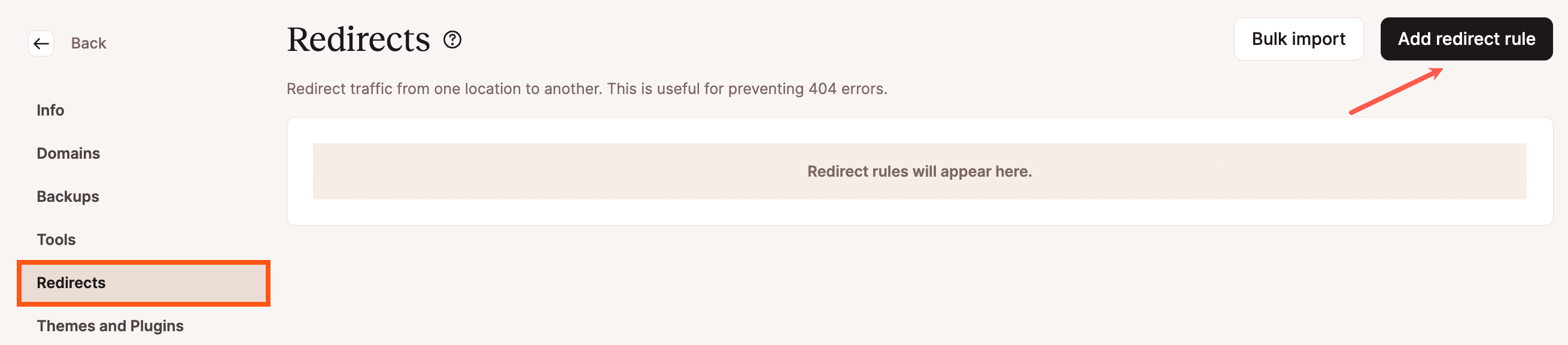
Depois pode selecionar o tipo de regra de redirecionamento que pretende. Veja esse artigo sobre redirecionamento para saber mais sobre qual tipo de regra que deve usar. Nossa ferramenta utiliza e suporta expressões regulares (regex).
- redirecionamento 301: Usado para URLs e/ou conteúdo que é “movido permanentemente”. Normalmente é usado para fins de SEO.
- redirecionamento 302: Usado para URLs e/ou conteúdo “encontrado” ou “movido temporariamente”.
Nesse exemplo abaixo, adicionamos um redirecionamento 301 para um URL de publicação de blog (/blogpost) que foi alterado e atualizado para outra coisa (/newblogpost). Isso garante que todo o tráfego, backlinks e link juice do Google passa a ser enviado para o novo URL. O redirecionamento 301 passa entre 90-99% do link juice. Você pode selecionar para qual prefixo de domínio deseja que ele seja adicionado. Nesse caso, queremos redirecionar tráfego www e não www.
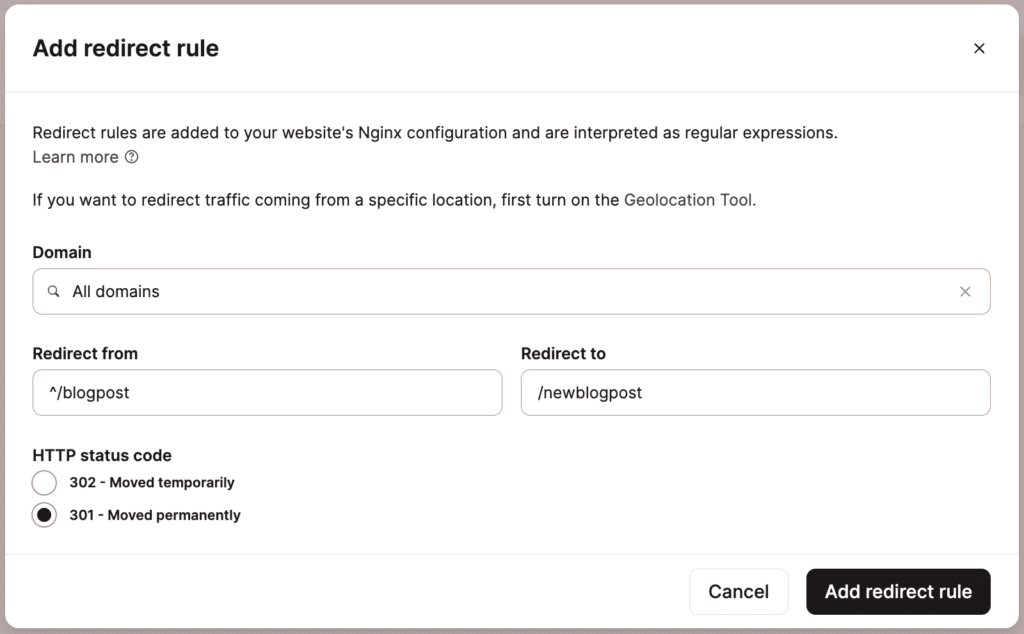
Nota: Isso redirecionará automaticamente os parâmetros UTM ou qualquer coisa no fim do URL. Por exemplo, se o URL antigo for compartilhada em redes sociais usando uma ferramenta como o Buffer, pode aparecer como a seguinte:
https://wpdev.ink/blogpost/?utm_content=buffer
Isto será automaticamente direcionado para ele:
https://wpdev.ink/newblogpost/?utm_content=buffer
Você também notará que adicionamos ^ ao início do Redirecionamento a partir do URL acima. Isto porque a ferramenta de redirecionamento da Kinsta usa o regex automaticamente. Portanto, deve adicionar ^ no início de cada caminho “de”, a menos que queira corresponder em lugares diferentes do início do caminho. Por exemplo, usando simplesmente /blogpost poderia criar um loop de redirecionamento em outros URLs, como /category/blogpost.
É também importante verificar os seus backlinks atuais em uma ferramenta como o Ahrefs. Por exemplo, pode ter backlinks em sites de terceiros que apontam para duas versões diferentes de sua URL:
https://wpdev.ink/blogposthttps://wpdev.ink/blogpost/
Note que a segunda tem uma barra no final. Se você não levar isso em consideração, ela pode quebrar o redirecionamento. Se você estiver incerto sobre qual versão os sites de terceiros podem estar vinculando, é possível utilizar o wildcard regex quantifier?, precedido por uma barra / para garantir que ambas funcionem:
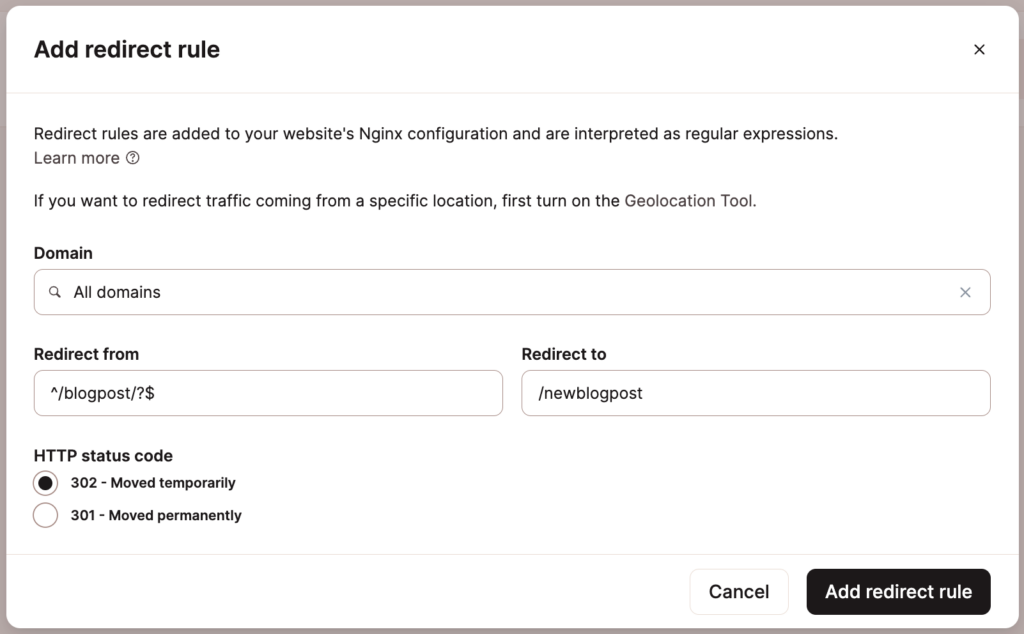
No exemplo acima, todos os links para /blogpost e /blogpost/ (com a barra dianteira) seriam redirecionados para /newblogpost.
Depois de adicionar redirecionamentos no MyKinsta, você pode então gerenciar todas as suas regras de redirecionamento a partir do painel de controle.
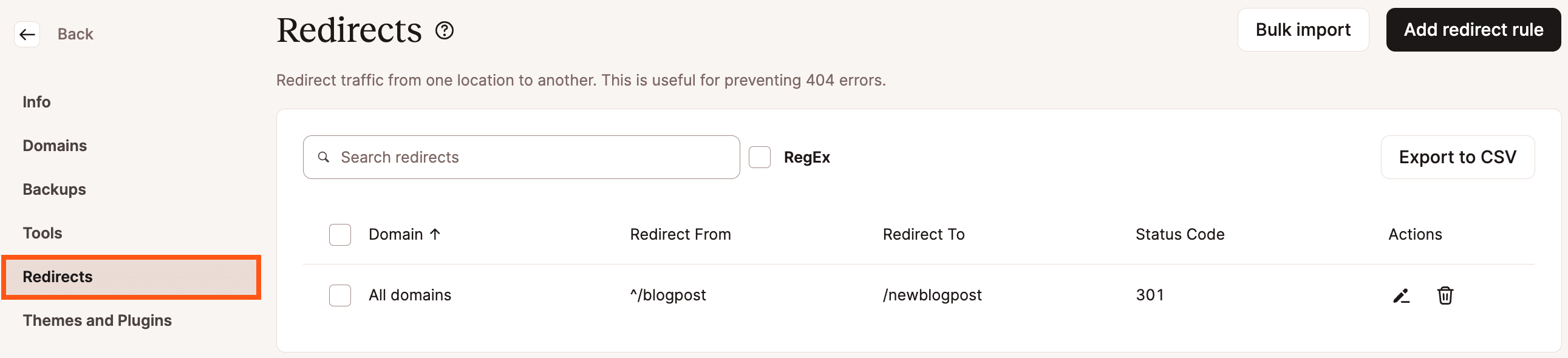
Usando Expressões Regulares (regex)
Uma expressão regular é uma sequência de carateres que definem um padrão de busca. Ficam alguns exemplos adicionais abaixo que podem ser usados com a ferramenta de redirecionamento MyKinsta. O Redirecionamento de campo suporta expressões regulares, e o Redirecionamento para campo permite capturar referências de grupo e algumas variáveis (por exemplo, $host, $scheme). Aqui ficam algumas coisas importantes a notar:
- Os redirecionamentos são verificados na ordem pela qual são adicionados. O melhor método é ter os mais específicos antes dos redirecionamentos gerais.
- Por padrão, a nossa ferramenta de redirecionamento é sensível a maiúsculas e minúsculas (ver abaixo para usar redirecionamento não sensível a maiúsculas e minúsculas).
- Carateres restritos: #, espaço,”, e carateres de quebra de linha.
- Não é possível redirecionar por argumentos.
Aqui ficam algumas sintaxes regex comuns:
| ^ | Combinar apenas se o seguinte estiver no início da linha |
| $ | Combinar apenas se o anterior estiver no final da linha |
| ? | Combinar o anterior 0 ou 1 vezes (tornar opcional) |
| . | Combinar qualquer caractere |
| * | Combinar o anterior 0 ou mais vezes |
| \ | Escapar caracteres especiais |
| (?i) | Insensível a maiúsculas e minúsculas |
| .* | Wildcard para combinar qualquer coisa (qualquer caractere a qualquer momento que combinará com qualquer série) |
| (.*) | Capturar grupo que contém uma combinação wildcard para qualquer série em determinado lugar |
Incluir a sua página https://domain.com/store
^/storeIncluir a sua página https://domain.com/store (com redirecionamento não sensível a maiúsculas e minúsculas)
(?i)^/storeIncluir um único arquivo, como https://domain.com/store.php
^/store.phpIncluir todos os arquivos do mesmo tipo, como todos os arquivos PHP
^/store/.*.phpIncluir tudo o que contém uma certa frase, como https://domain.com/*store*
É recomendado especificar a série de redirecionamento / para diminuir a probabilidade de redirecionar algo indesejado.
Nota: Como nossa ferramenta aplica automaticamente o regex, o wildcard .* para corresponder a qualquer coisa é aplicado automaticamente e não é necessário neste caso.
/store or /store/Inclua os seguintes URLs: https://mydomain.com/fast-racing e https://mydomain.com/fast-car-racing
^/fast(-car)?-racingRedirecionar todos os artigos do blog contendo /amp/ para sua URL original não-AMP
Este é um exemplo de nosso artigo sobre a desativação do Google AMP. Precisávamos de redirecionar todos os posts do blog contendo /amp/ para seu URL original não-AMP para garantir que fossem reindexados aos seus URLs originais. Dito de outra forma, pegámos tudo que fica antes de /amp/ no URI e colocámos apenas no lugar de “$1”.
/(.*)\/amp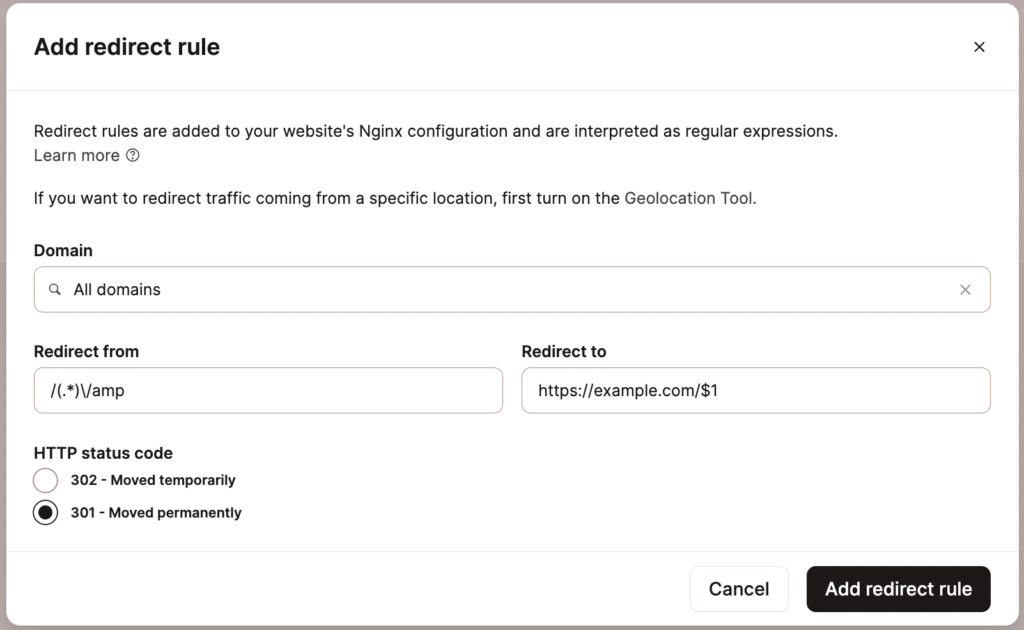
Adicione um redirecionamento 301 para redirecionar todo o tráfego www para não-www
Domínio: www.example.com
Redirecionar de: ^(.*)$
^: Corresponde ao início do caminho da URL.(.*): Captura qualquer sequência de caracteres (zero ou mais) após o domínio. Essa parte do regex captura todo o caminho da URL.
Redirecionar para: https://exemplo.com$1
$1: refere-se ao conteúdo capturado pelo(.*)na URL original (a partir do padrão^(.*)$). O$1é uma referência retroativa ao conteúdo capturado, basicamente anexando o caminho da URL capturada ao destino do redirecionamento.
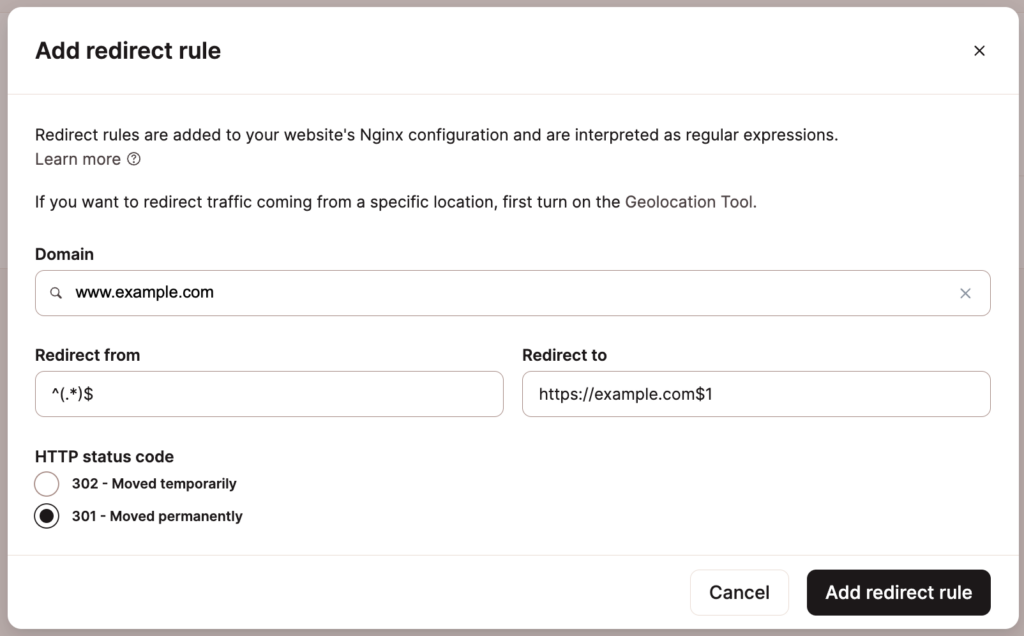
Essa regra redireciona qualquer caminho de URL (inclusive a raiz /) no domínio www.exemplo.com para o mesmo caminho no domínio https://exemplo.com. Por exemplo:
http://www.exemplo.com/some-pageé redirecionado parahttps://exemplo.com/some-page.http://www.exemplo.com/é redirecionado parahttps://exemplo.com/.- Qualquer URL com www.exemplo.com é redirecionado para a URL equivalente em https://exemplo.com.
Adicione um redirecionamento 301 para redirecionar todo o tráfego não-www para www
Domínio: example.com
Redirecionar de: ^(.*)$
^: Corresponde ao início do caminho da URL.(.*): Captura qualquer sequência de caracteres (zero ou mais) após o domínio. Essa parte da regex captura todo o caminho da URL.
Redirecionar para: https://www.exemplo.com$1
$1: refere-se ao conteúdo capturado pelo(.*)na URL original (a partir do padrão^(.*)$). O$1é uma referência retroativa ao conteúdo capturado, basicamente anexando o caminho da URL capturado ao destino do redirecionamento.
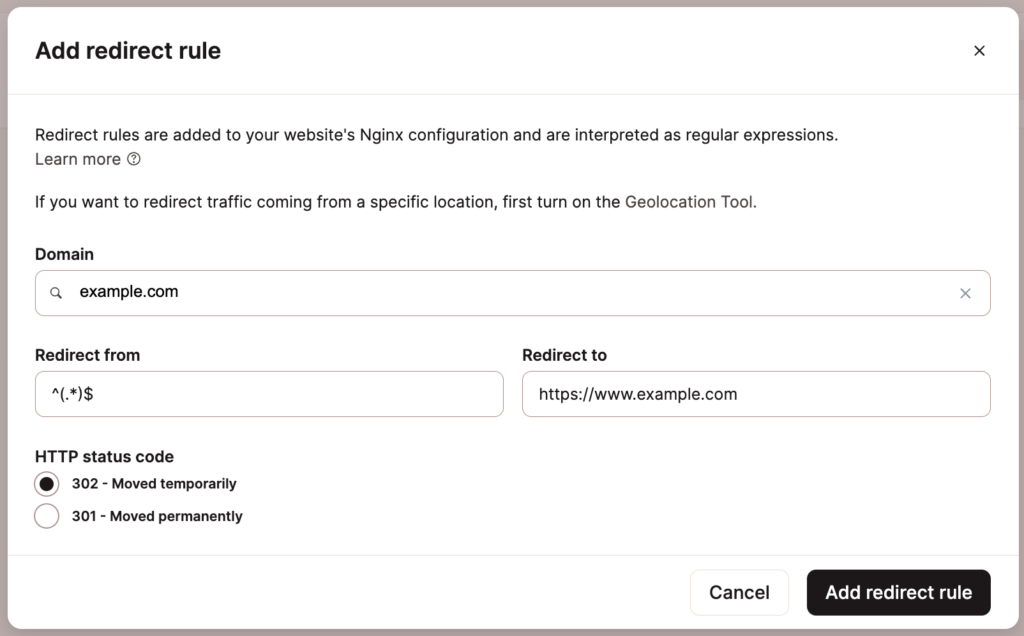
Essa regra redireciona qualquer caminho de URL (inclusive a raiz /) no domínio exemplo.com para o mesmo caminho no domínio https://www.exemplo.com. Por exemplo:
http://exemplo.com/some-pageé redirecionado parahttps://www.exemplo.com/some-page.http://exemplo.com/é redirecionado parahttps://www.exemplo.com/.- Qualquer URL em
exemplo.comé redirecionado para a URL equivalente emhttps://www.exemplo.com.
Adicione um redirecionamento 301 para redirecionar todo o tráfego de um domínio para outro, preservando os caminhos
Adicione um redirecionamento 301 para redirecionar todo o tráfego de um domínio (kinstaexemplo.com) para outro domínio (newkinstaexemplo.com), mantendo os mesmos caminhos/ slug de página. Isso é recomendado ao alterar o domínio de seu site, mas mantendo o mesmo slug de página: redirecionar https://kinstaexemplo.com/contact para https://newkinstaexemplo.com/contact.
Domínio: kinstaexample.com
Redirecionar de: ^(.*)$
^: Corresponde ao início do caminho da URL.(.*): Captura qualquer sequência de caracteres (zero ou mais) após o domínio. Essa parte da regex captura todo o caminho da URL.
Redirecionar para: https://newkinstaexemplo.com$1
$1: refere-se ao conteúdo capturado pelo(.*)na URL original (a partir do padrão^(.*)$). O$1é uma referência retroativa ao conteúdo capturado, basicamente anexando o caminho da URL capturado ao destino do redirecionamento.
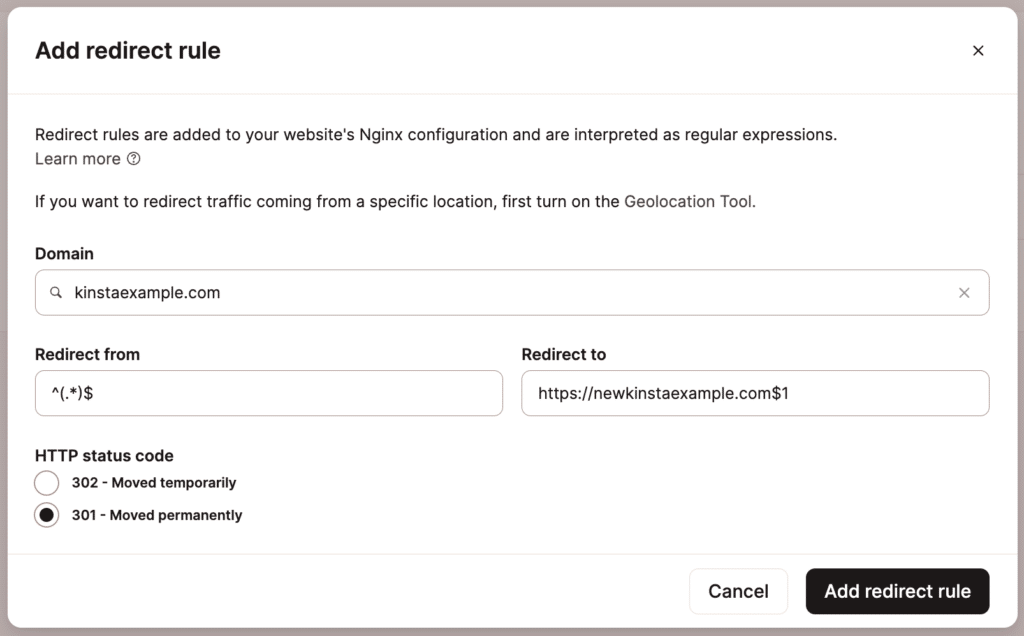
Essa regra redireciona qualquer caminho de URL (inclusive a raiz /) no domínio kinstaexemplo.com para o caminho de URL equivalente no domínio https://newkinstaexemplo.com.
Por exemplo:
http://kinstaexemplo.com/some-pageé redirecionado parahttps://newkinstaexemplo.com/some-page.http://kinstaexemplo.com/é redirecionado parahttps://newkinstaexemplo.com/.- Qualquer URL com
kinstaexemplo.comé redirecionado para a URL correspondente emhttps://newkinstaexemplo.com.
Demasiados Redirecionamentos
Se configurar os seus redirecionamentos incorretamente, é possível que isso cause um loop de redirecionamento infinito, caso em que pode ver um erro como ERR_TOO_MANY_REDIRECTS. Se isso acontecer, vai querer verificar novamente as suas regras de redirecionamento. Isso geralmente acontece quando o URL da localização é incluído em Redirecionar De e Redirecionamento Para.
Por exemplo, isso abaixo seria um loop de redirecionamento:
Redirecionar De:^/blog/about
Redirecionar Para:https://domain.com/blog/about-me
Porquê? Porque uma vez que o processo atingiu ^/blog/about, a parte restante -me não importaria, e isso provocaria um loop infinito. É necessário especificar o fim da cadeia e o ponto de partida. Aqui fica uma forma de consertar isso:
Redirecionar De:^/blog/about
Redirecionar Para:https://domain.com/blog/about-me
O caractere $ dirá ao Nginx para parar e apenas fazer a correspondência se estiver lá exatamente, mas não afetará nada depois dela.
Leitura Adicional de Regex
Aqui ficam alguns links para ler mais sobre o que pode fazer com o Regex e entender o básico:
Confira nosso vídeo para aprender as Melhores Práticas de Redirecionamento do WordPress para maximizar a SEO e a velocidade da página:
Como Importar em Massa Importar Regras de Redirecionamento
Talvez tenha uma configuração mais complexa ou quer acabar com o plugin de redirecionamento 301 no seu site WordPress. Temos também a opção de importar regras de redirecionamento em massa a partir de um arquivo CSV.
Notas sobre importação em massa
- A ordem dos redirecionamentos será a mesma que a ordem no arquivo que você está importando. A ordem é importante porque os redirecionamentos são verificados na ordem em que você os adiciona. Como lembrete, é melhor ter os mais específicos antes dos redirecionamentos gerais.
- A importação acrescenta à lista de redirecionamentos, não substitui ou altera nenhum redirecionamento existente.
- Se você precisar limpar muitas regras (por exemplo, antes de importar uma lista atualizada de redirecionamentos), marque a caixa ao lado de “Domínio” para selecionar todos os domínios ou marque a caixa ao lado de cada regra que deseja excluir e clique no botão “Excluir redirecionamentos” que aparece perto do canto superior direito. Se você tiver mais de uma página de redirecionamentos, quando você seleciona todos, ele seleciona apenas os redirecionamentos na página atual. Você deve repetir esse processo para cada página de redirecionamentos.
Passo 1 – Selecione Importação em Massa
Para adicionar regras de redirecionamento de importação em massa, clique em seu site no MyKinsta, vá para Redirecionar, e clique no botão de Importação em massa.
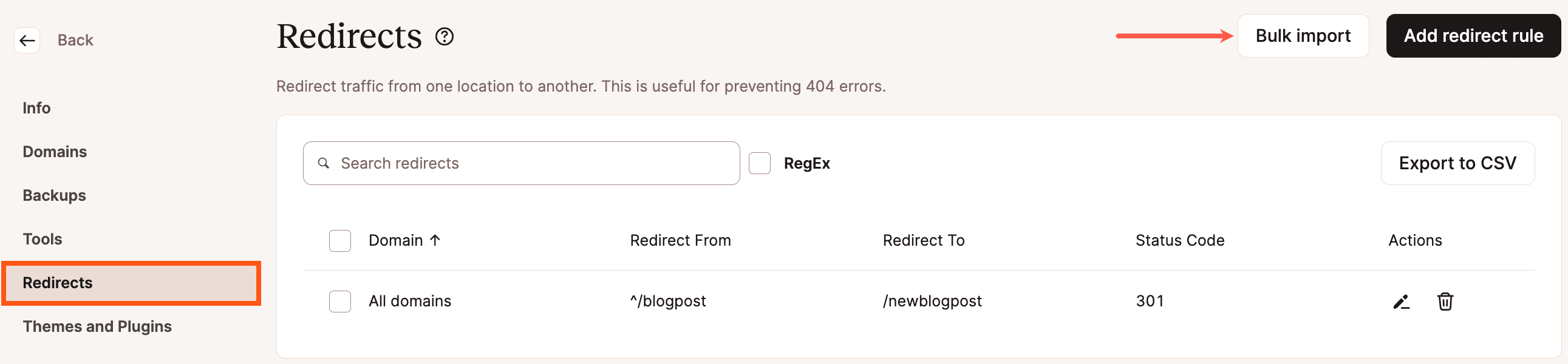
Passo 2 – Importar regras de redirecionamento
Cole o conteúdo do seu arquivo CSV no campo fornecido. O CSV deve conter informações separadas por vírgulas nesta ordem: código de status, domínio (use todos para cobrir todos os domínios), redirecionamento do caminho, redirecionamento para URL, país (opcional), e cidade (opcional). Coloque cada regra de redirecionamento em uma nova linha. Clique no botão Importar regras de redirecionamento.
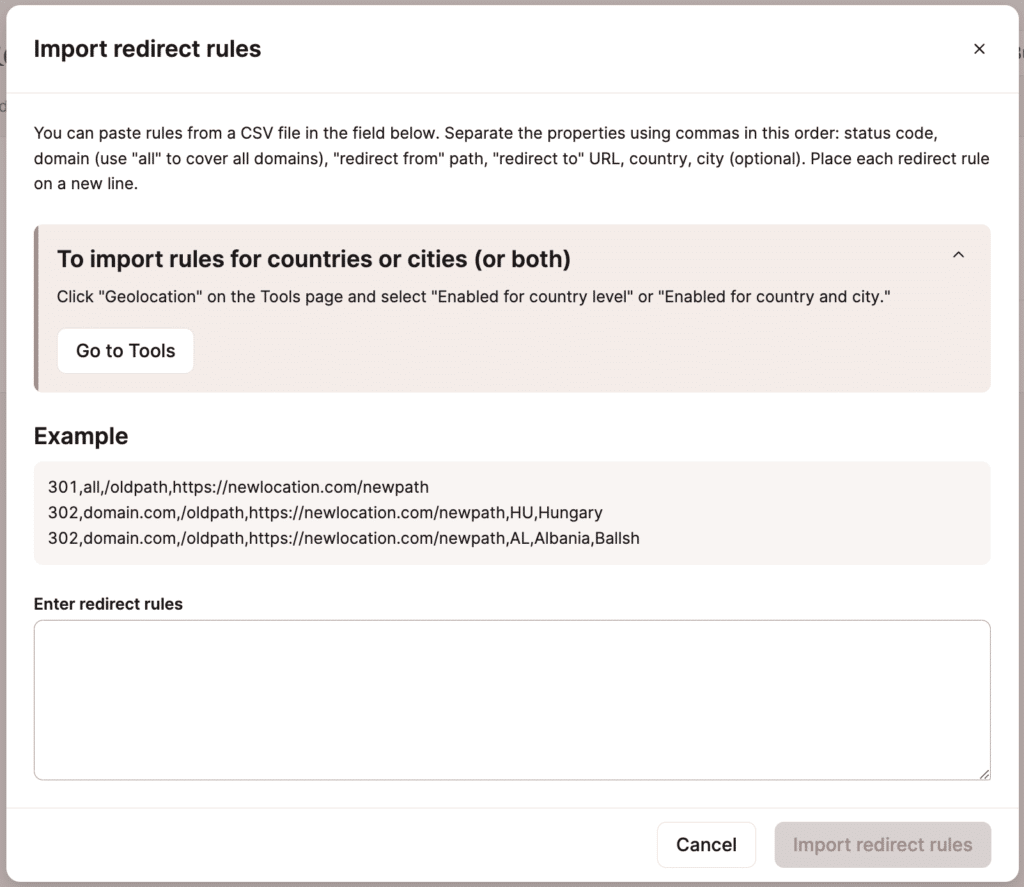
A importação em massa também suporta expressões regulares (regex). Exemplos:
301,all,^/oldpath/?$,https://newlocation.com/newpath
302,domain.com,^/oldpath/?$,https://newlocation.com/newpath,HU,Hungary
302,domain.com,^/oldpath/?$,https://newlocation.com/newpath,AL,Albania,BallshComo Exportar Redireccionamentos
Sabemos que alguns clientes têm centenas ou mesmo milhares de redireccionamentos. Ter a capacidade de exportá-los permite facilitar a edição offline e a reimportação, assim como a capacidade de transferir facilmente seus redirecionamentos para outra ferramenta ou serviço, mediante o necessário. É aqui que a opção Exportações para CSV é útil.
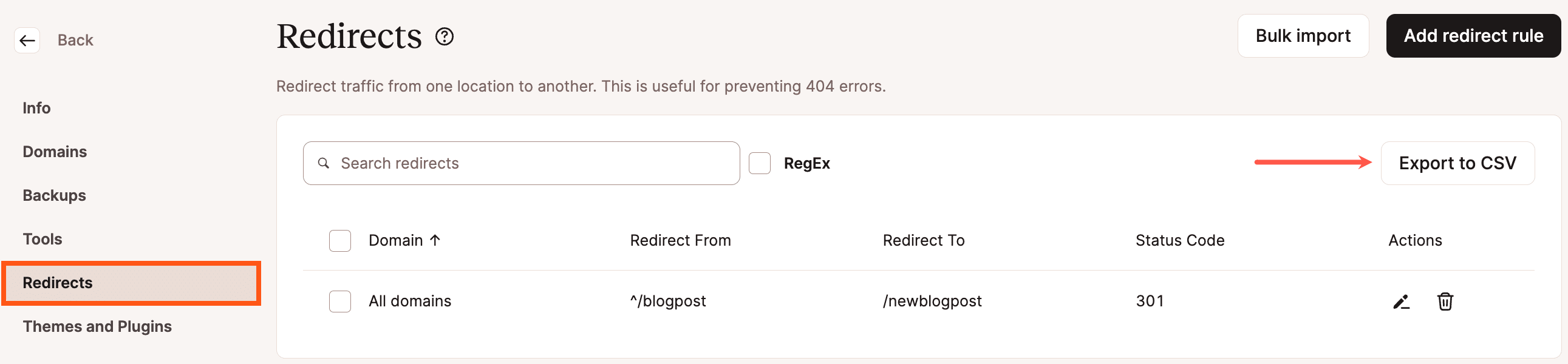
Exportando redirecionamentos a partir do WordPress
Se pretende migrar seus redirecionamentos atuais de um plugin WordPress para o MyKinsta, muitos têm opções de exportação disponíveis em suas configurações (o exemplo de exportação abaixo do plugin EPS Redirects). Apenas garanta que eles estão devidamente formatados antes da importação em massa.
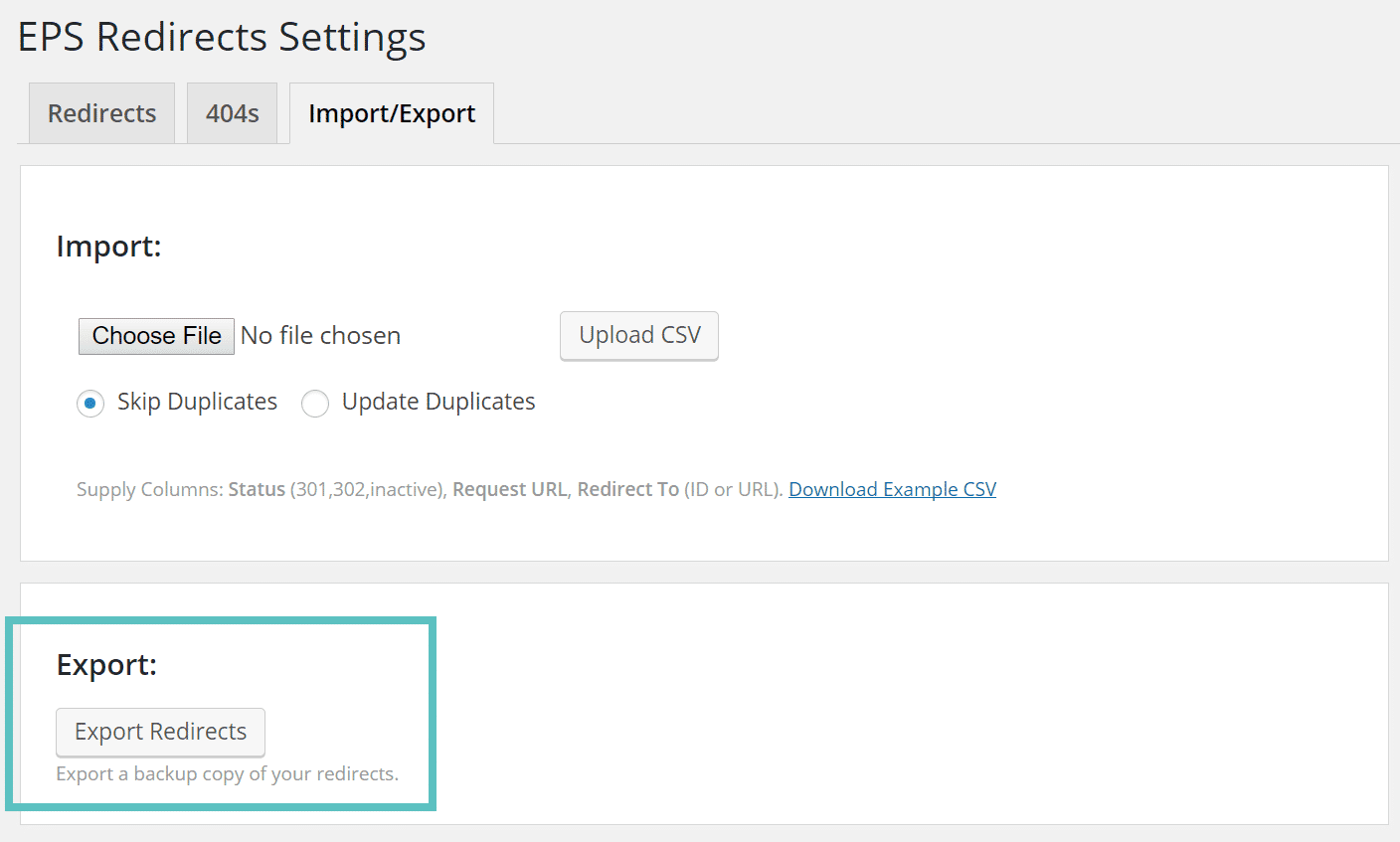
Se você estiver usando o plugin Simple 301 Redirects, você pode usar este plugin Simple 301 Redirects para CSV para exportar seus redirecionamentos.
Notas
Nossa equipe está feliz em ajudar a configurar redirecionamentos simples. Como não rodamos Apache, você não pode usar .htaccess. Em vez disso, executamos o Nginx, que tem sua própria sintaxe de regra de reescrita. O que quer que você possa fazer com os arquivos .htaccess, você pode “traduzir” para a sintaxe do Nginx, e nós os adicionaremos ao arquivo de configuração do Nginx de seu site. Se o arquivo .htaccess de seu site incluir muitas regras complexas, você precisará trabalhar com um desenvolvedor para convertê-las para o formato Nginx e depois fornecer as regras convertidas para nossa equipe.
Teste de Redirecionamento
Ao adicionar ou atualizar redirecionamentos, é recomendável testar essas mudanças. Verifique o status HTTP e redirecione a cadeia de qualquer URL com nosso HTTP status gratuito e verificador de redirecionamento. Você pode usar esta ferramenta para revisar cabeçalhos de resposta, erros do lado do cliente e teste seus redirecionamentos para ter certeza de que eles estão funcionando da maneira que você deseja.